msdn我告诉你win10系统怎么安装
- 分类:Win10 教程 回答于: 2022年09月09日 11:24:00
现在很多朋友有了电脑安装的都是win10系统了但是win10系统的版本特别的多,很多用户都会担心自己下载到盗版的电脑系统,就都跑去msdn那里下载,下面就演示下安装msdn我告诉你win10的方法。
工具/原料:
系统版本:win7系统
品牌型号:联想小新Air 13 Pro
方法/步骤:
直接打开还原安装msdn win10系统镜像:
步骤一:我们首先在msdn官网中下载win10系统镜像到电脑里。

步骤二:下载完成之后,我们将镜像解压到非系统盘的分区内就行。

步骤三:这时我们打开解压后的文件,点击运行“setup.exe”。
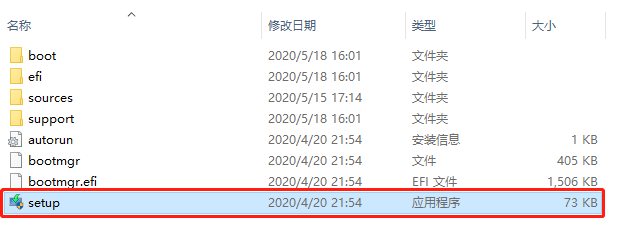
步骤四:进入界面后,单击“下载并安装更新”选项。

步骤五:当电脑弹出许可条款时,我们单击接受协议。

步骤六:根据个人需要,可以选择保留文件也可以不保留。
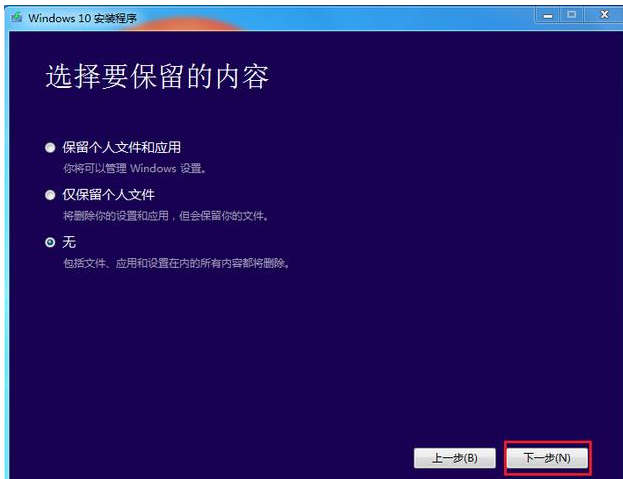
步骤七:确认无误之后选择”安装“。

总结:
这就是msdn我告诉你win10怎么安装的教程啦,你学会了吗。
 有用
76
有用
76


 小白系统
小白系统


 1000
1000 1000
1000 1000
1000 1000
1000 1000
1000 1000
1000 1000
1000 1000
1000 1000
1000 1000
1000猜您喜欢
- 电脑装正版Win10,价格多少?..2023/12/20
- 如何一键安装win10系统2022/12/28
- 空盘怎么装Win10系统:详细步骤与教程指..2024/09/25
- win10重装系统正版会有什么影响吗..2023/11/20
- 电脑显卡怎么升级,小编教你电脑显卡驱..2018/06/20
- 戴尔笔记本一键重装系统win10..2020/12/09
相关推荐
- 妈妈再也不用担心我的笔记本win10开机..2023/10/19
- win10产品密钥大全2023/12/18
- 电脑系统安装win10详细教程图解与常见..2024/10/21
- win10更新后黑屏进不去系统怎么办..2022/05/03
- win10激活器工具如何使用2022/11/24
- Win10正式版占用内存高怎么办图文教程..2017/07/27




















 关注微信公众号
关注微信公众号





